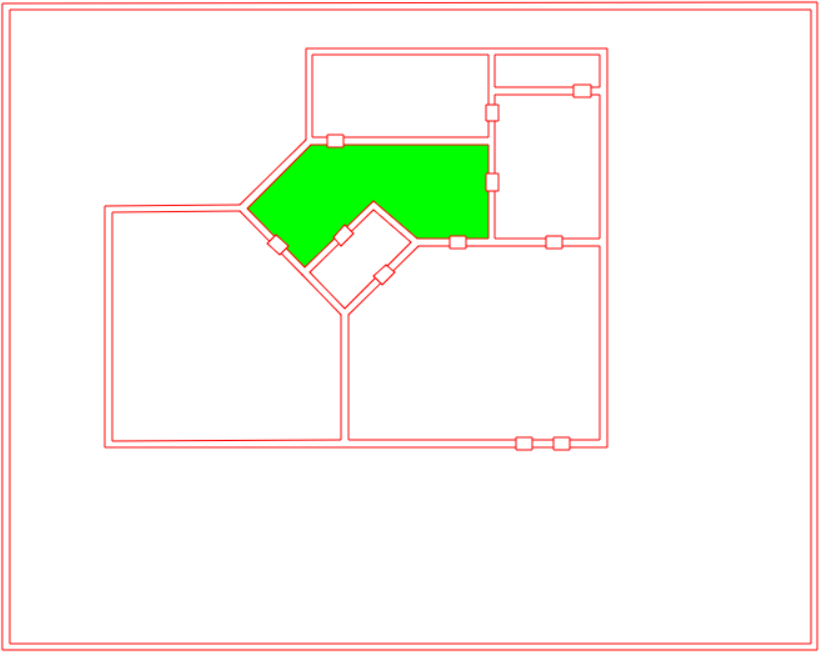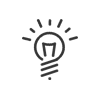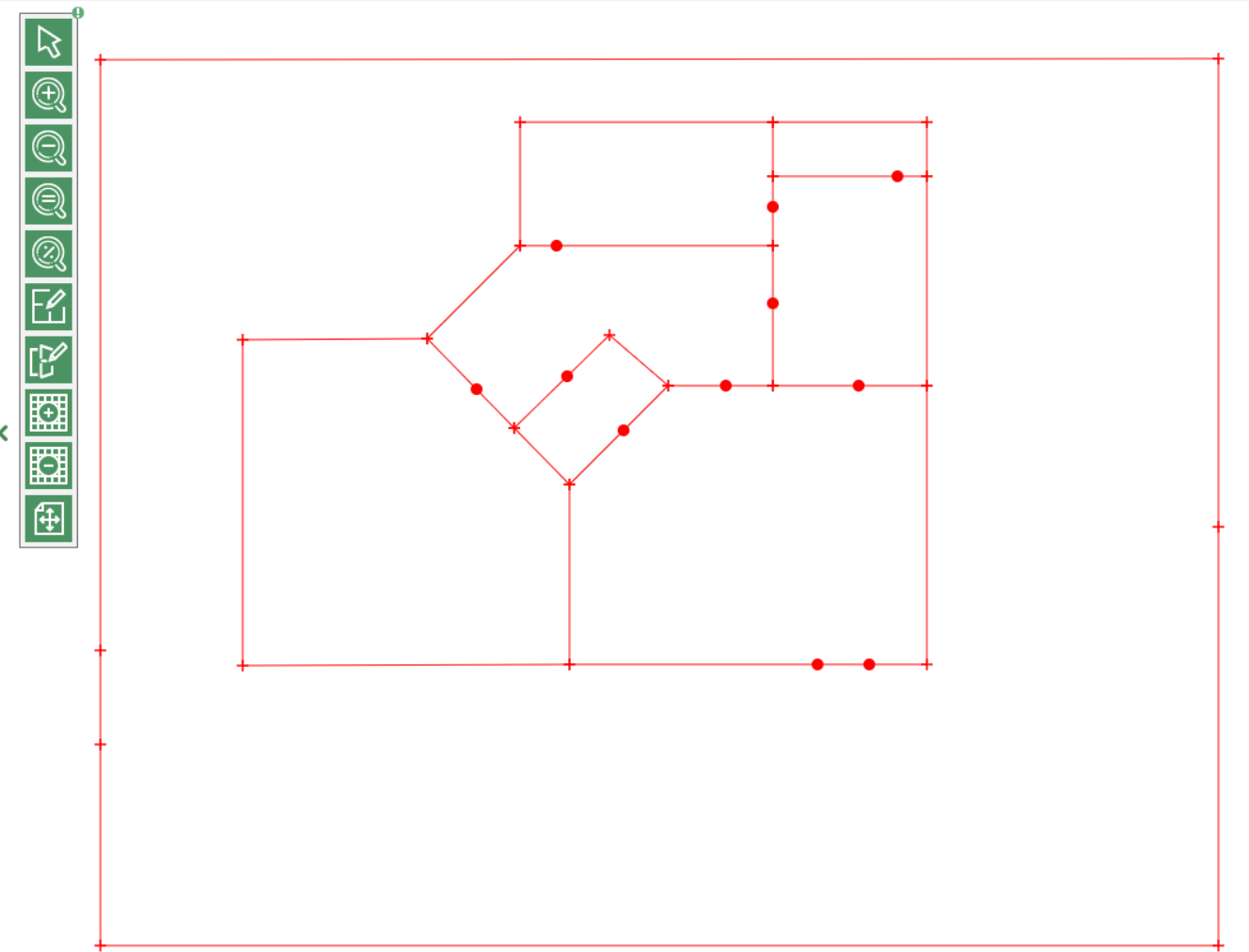Om het plan van uw bedrijf te maken, moet u:
1.Klik op , en vervolgens op de toets  of rechtsklik in lijst .
of rechtsklik in lijst .
2.De aanmaakwizard opent.
a.Selecteer het vlak dat u wilt dupliceren.
b.Geef aan of u alleen de of de wenst
3.Geef een voor dit plan.
4.Een ingeven.
5.De die verwant is met het toezicht dat u gaat maken, selecteren.
6.Klik eventueel op de knop  om een plan in te lezen in de indeling .gif, .jpg of .png. Dit plan dient vervolgens als visuele steun om het toezichtplan te maken, maar is in geen geval verplicht.
om een plan in te lezen in de indeling .gif, .jpg of .png. Dit plan dient vervolgens als visuele steun om het toezichtplan te maken, maar is in geen geval verplicht.
7.Klikken op de knop om het plan te bewaren.
 Tabblad Parameters
Tabblad Parameters
1.U kunt de ingevoerde gegevens wijzigen bij het aanmaken van het plan.
2.Kies of u een .
3.Het gedeelte Voorbeeld geeft het eerder gemaakte plan weer op het tabblad Tekenen.
4.Achtereenvolgens op iedere zone op de deuren en de omtrek van de zones klikken om te controleren of deze goed zijn afgebakend en er geen toegang is vergeten.
5.U kunt in- en uitzoomen op het plan.
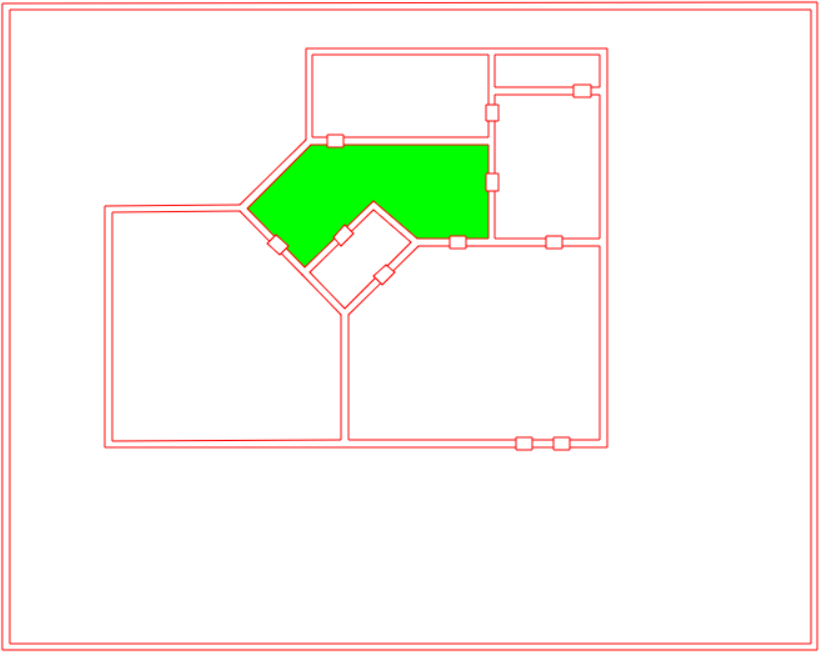
|
 Tabblad Tekening
Tabblad Tekening
Teken uw supervisieplan met de tools in het palet.
Gebruik van de werkbalk

|
Selecteer een of meer elementen (muren en deuren) die u wilt verwijderen (toets Delete op het toetsenbord). De geselecteerde elementen zijn groen.
|

|
Inzoomen
|

|
Uitzoomen. Deze acties kunnen ook worden uitgevoerd met het wieltje van de muis
|

|
Stelt het schema in op schaal 1 (afmetingen van het origineel)
|

|
Past de afmetingen van het schema aan het formaat van de weergave aan
|

|
Teken u de contouren van zones. Een segment wordt getekend tussen twee achtereenvolgende klikken. Door te dubbelklikken kunt u de lijn loslaten. Door de toets Shift ingedrukt te houden kunt u horizontale segmenten, verticale segmenten of segmenten op 45° trekken.
|

|
Plaats punten (linkermuisknop) die deuren voorstellen. Deze deuren worden vervolgens verbonden met toegangen.
|

|
Door op deze tool te klikken wordt een raster weergegeven. Meerdere achtereenvolgende klikken vergroot het raster.
|

|
Door op deze tool te klikken wordt een raster weergegeven. Meerdere achtereenvolgende klikken verkleint het raster totdat het verdwijnt.
|

|
Door te klikken op dit gereedschap kunt u de afbeelding selecteren met een rooster in het tabblad Parameters. U kunt het dan verplaatsen of de afmetingen aanpassen door te schuiven met de hoeken.
|
Sneltoetsen
|
|
Selecteer een of meer elementen.
Met een klik van de linkermuisknop op een geselecteerd element wordt dit element gedeselecteerd.
Als u op een punt van een geselecteerde wand klikt en de knop ingedrukt houdt, kunt u dit verplaatsen.
|
|
|
Verwijder het geselecteerde element.
|
Sneltoetsen om een toegang te plaatsen:
|
.
|
|
|
Een toegang plaatsen
|
Sneltoetsen om een wand te tekenen:
|
|
|
|
Plaats de punten en teken de wand.
|
|
|
Als u de Shift-toets ingedrukt houdt, kunt u de lijn naar horizontaal, verticaal of in een hoek van 45° verplaatsen.
|
|
|
Plaats een punt op de wand voor de lijn en koppel de lijn los.
|
|
|
Annuleer de lopende actie en koppel de lijn los.
|
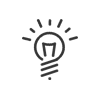
|
Nu moet het plan worden geconfigureerd om fysieke toegangscontole -elementen te verbinden met het plan dat net is getekend.
|
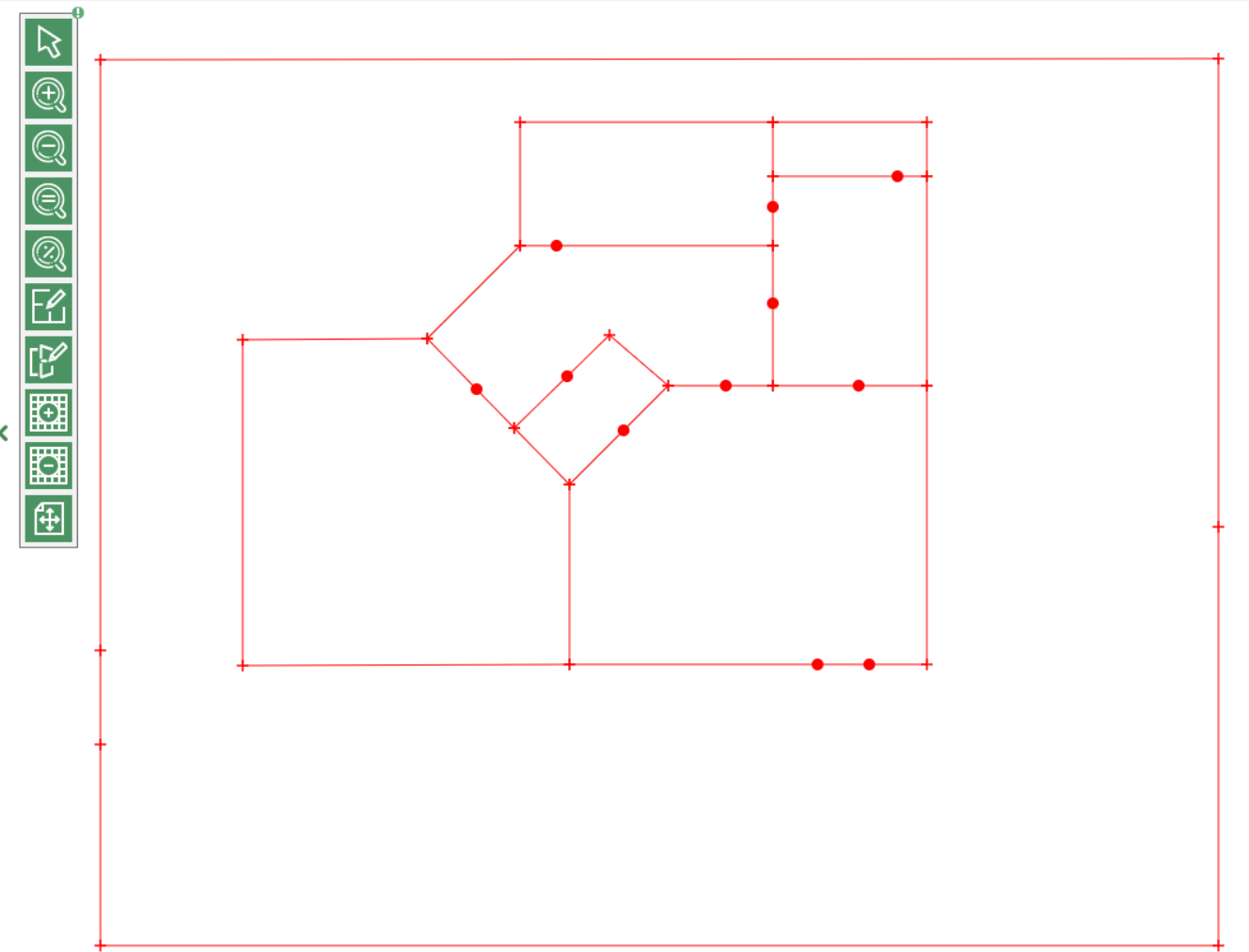
|
Bekijk ook:
Situatieschets configureren
De grafische supervisie gebruiken
![]() of rechtsklik in lijst Toevoegen.
of rechtsklik in lijst Toevoegen. ![]() om een plan in te lezen in de indeling .gif, .jpg of .png. Dit plan dient vervolgens als visuele steun om het toezichtplan te maken, maar is in geen geval verplicht.
om een plan in te lezen in de indeling .gif, .jpg of .png. Dit plan dient vervolgens als visuele steun om het toezichtplan te maken, maar is in geen geval verplicht.